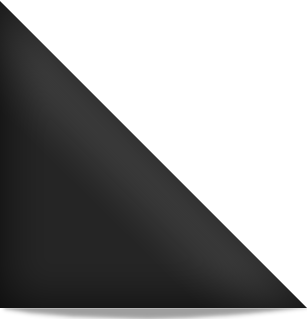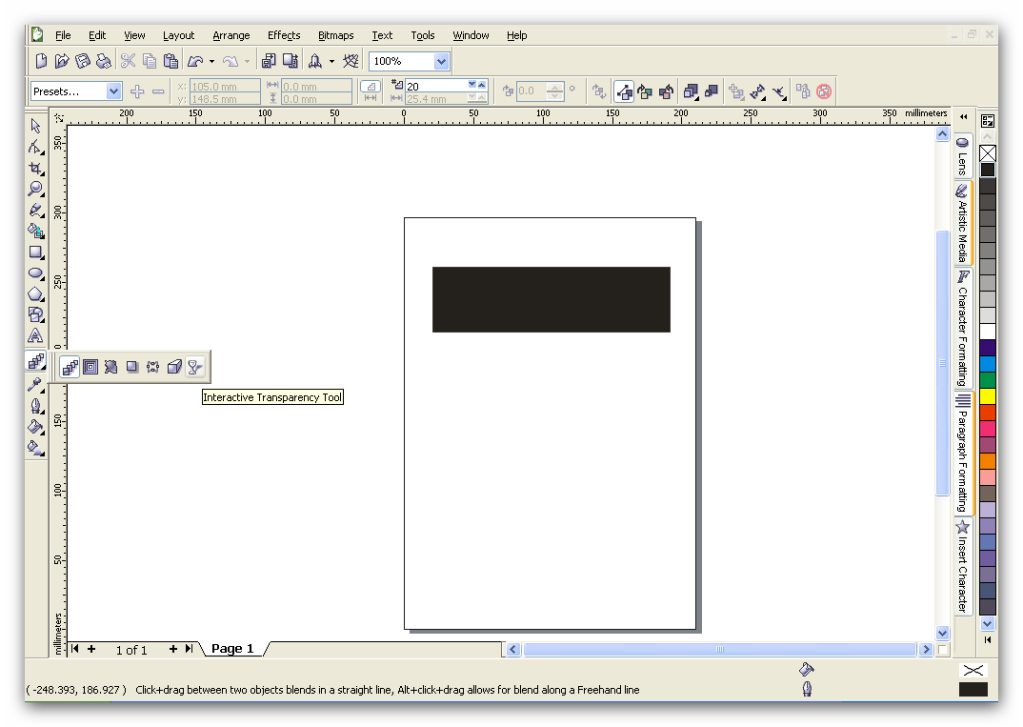Namun sebelumnya kang salman beri tau tidak semua orang menyukai
efek-efek seperti ini, karena apda umumnya mengganggu, apalagi saat
sedang membaca, tetapi jika penempatannya tepat seperti bercerita
tentang puisi, cinta dan sebagainya, menambah efek tambahan di dalam
blog menjadi penunjang penting.
Oke langsung aja yuk kita bahas apa saja sih efek-efek yang ada....
Script bintang bertaburan
<script src='http://www.geocities.com/ridwanox/bintangjatuh.js' type='text/javascript'></script>